آیفونها در بسیاری از زمینهها عالی هستند، اما صرفهجویی در مصرف اینترنت همراه یکی از آنها نیست. اگر اغلب حجم اینترنت شما زود تمام میشود، چند تنظیم کلیدی وجود دارد که باید تغییرشان دهید تا مصرف داده گوشیتان کاهش پیدا کند.
۶. خاموش کردن بهروزرسانی برنامهها در پسزمینه
فروشگاه اپل پر از برنامههای مفید است و اگر مثل من باشید، احتمالاً صدها اپ نصب کردهاید. به طور پیشفرض، همه این برنامهها میتوانند حتی وقتی از آنها استفاده نمیکنید، در پسزمینه از داده همراه شما استفاده کنند. این موضوع میتواند به سرعت حجم اینترنت شما را کم کند، بهخصوص برنامههایی که مرتب فیدها را بهروزرسانی میکنند یا اعلان ارسال میکنند.
برای محدود کردن این موضوع، بهتر است بهروزرسانی برنامهها در پسزمینه فقط برای برنامههایی فعال باشد که واقعاً به آنها نیاز دارید. برای تنظیم این گزینه در آیفون:
- وارد Settings شوید.
- روی General ضربه بزنید.
- به پایین اسکرول کنید و Background App Refresh را انتخاب کنید.
- دوباره روی Background App Refresh ضربه بزنید و گزینه Wi-Fi only را انتخاب کنید یا آن را کاملاً خاموش کنید.
همچنین میتوانید بهروزرسانی پسزمینه را برای برنامههای خاص خاموش کنید تا مصرف داده را بیشتر کاهش دهید.
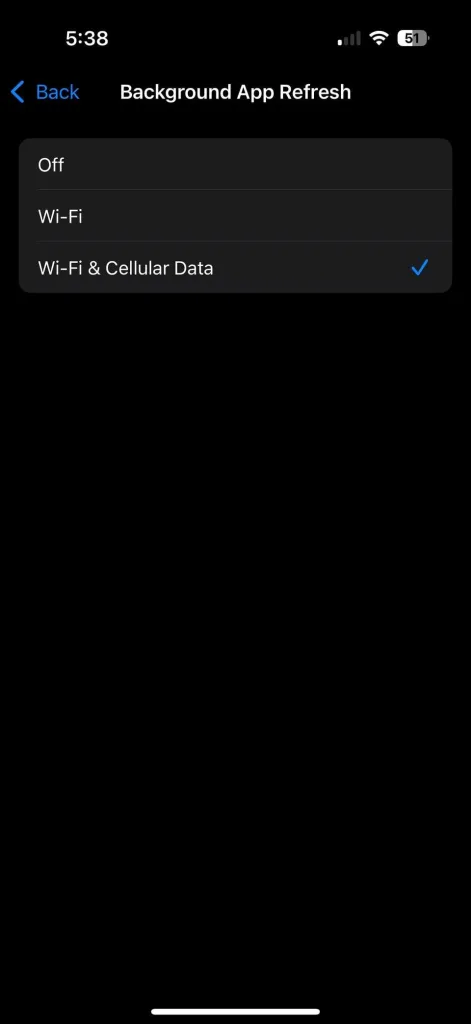
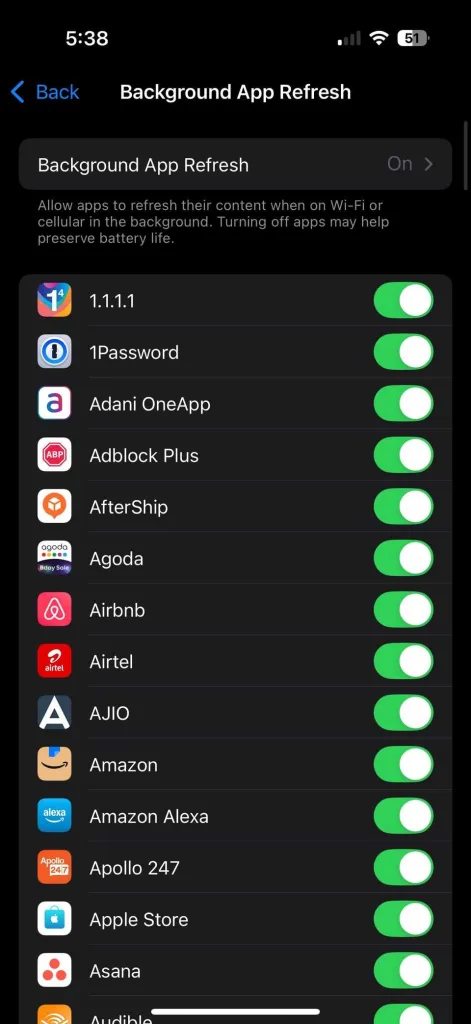
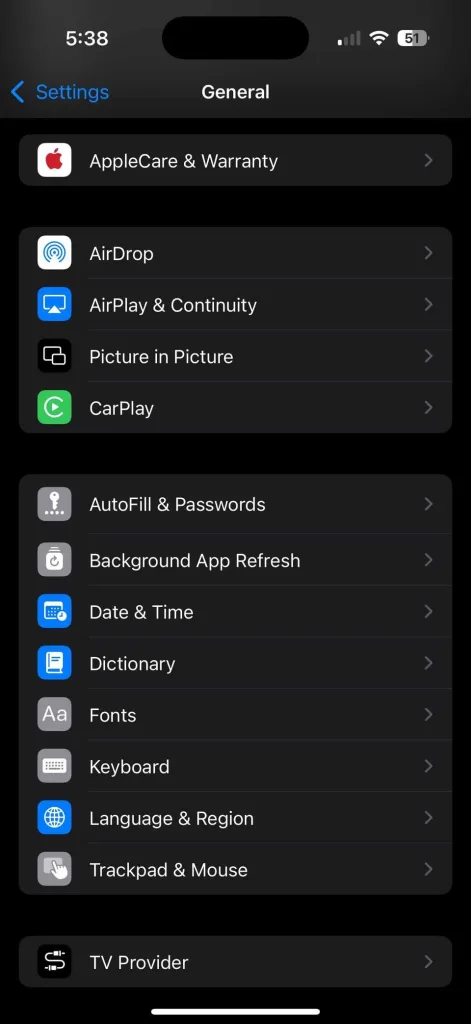
۵. غیرفعال کردن بهروزرسانی خودکار برنامهها هنگام استفاده از اینترنت همراه
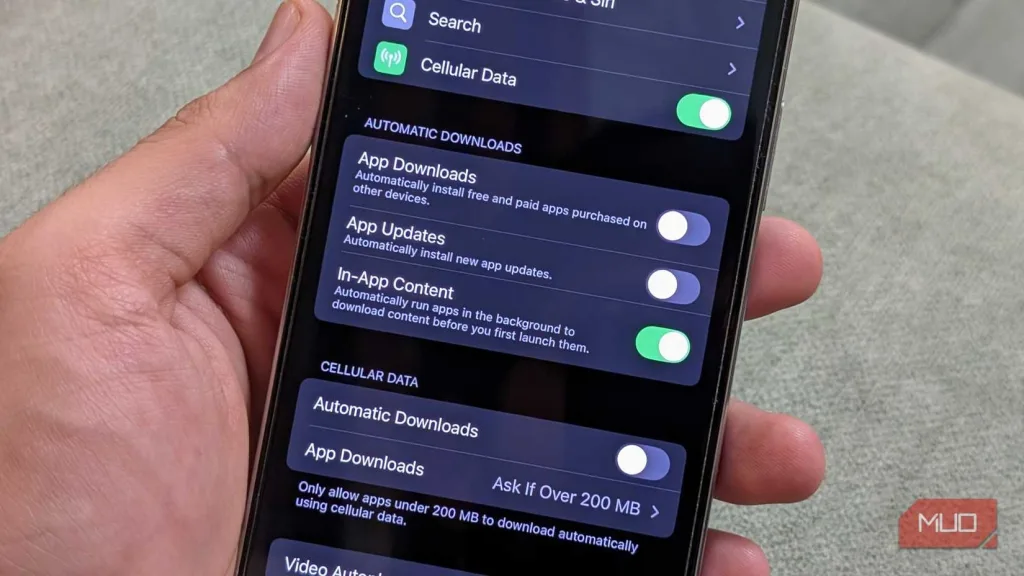
یک تنظیم مخفی دیگر که میتواند بیصدا حجم اینترنت همراه شما را هدر بدهد، قابلیت دانلود خودکار برنامهها و بهروزرسانیها از طریق اینترنت همراه در اپ استور است.
با افزایش حجم برنامهها، این موضوع میتواند بدون هشدار، به سرعت حجم داده شما را مصرف کند، مخصوصاً اگر بازیهای موبایلی زیادی نصب دارید. برای جلوگیری از این مشکل و صرفهجویی در مصرف داده، مراحل زیر را انجام دهید:
- وارد Settings شوید.
- پایین بروید و روی App Store ضربه بزنید.
- در تنظیمات اپ استور:
- گزینه Automatic Downloads را خاموش کنید تا دانلود خودکار از طریق داده همراه متوقف شود.
- یا به طور کامل گزینه Cellular Data را برای اپ استور خاموش کنید.
۴. جلوگیری از همگامسازی iCloud از طریق اینترنت همراه
iCloud یکی از بهترین امکانات اکوسیستم اپل است که اجازه میدهد فایلها، عکسها و ویدیوهای خود را روی تمام دستگاههای اپل داشته باشید. اما iCloud ممکن است به طور خودکار وقتی به اینترنت همراه متصل هستید، از دادههای شما نسخه پشتیبان بگیرد. این ویژگی خوب است اگر میخواهید بدون وایفای هم بکاپ بگیرید، اما وقتی در سفر هستید و صدها عکس یا ویدیو میگیرید، میتواند مصرف داده شما را خیلی بالا ببرد.
خوشبختانه غیرفعال کردن آن ساده است، روش کار:
- وارد Settings شوید و روی آیکون پروفایل خود در بالا ضربه بزنید.
- وارد iCloud شوید و سپس iCloud Backup را انتخاب کنید.
- گزینه Back Up Over Cellular را خاموش کنید.
- به صفحه قبل برگردید، Photos را انتخاب کنید، سپس وارد Cellular Data شوید و آن را خاموش کنید.
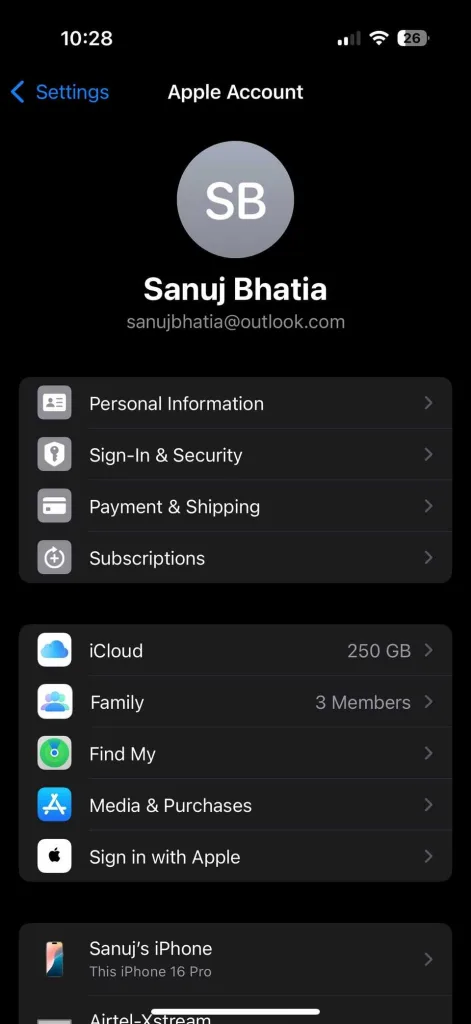
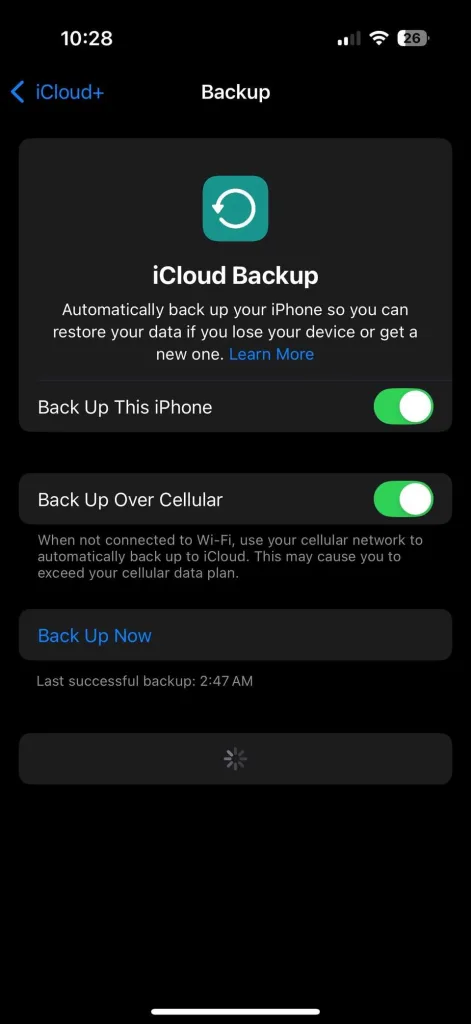
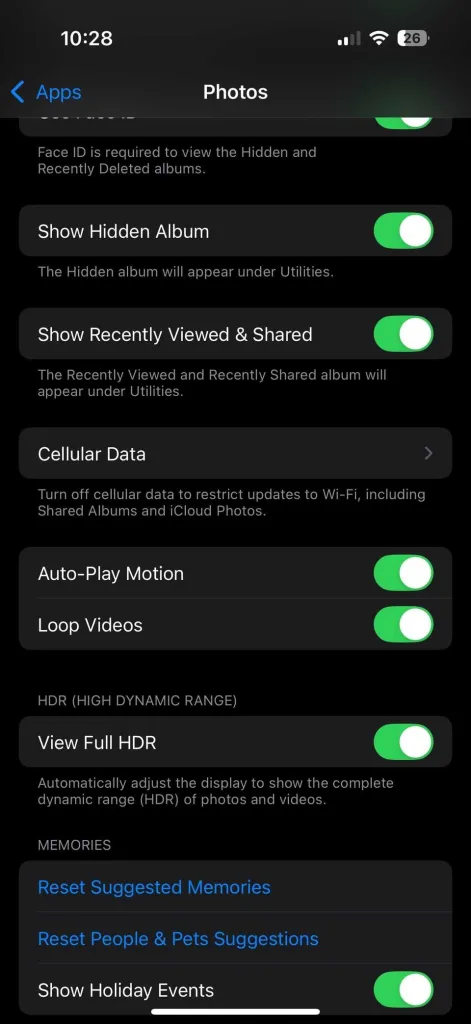
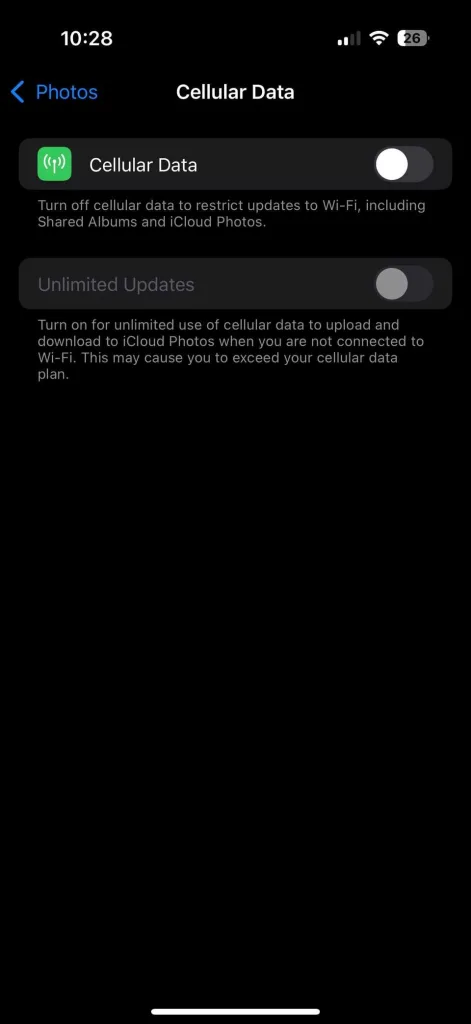
۳. خاموش کردن Wi-Fi Assist برای جلوگیری از مصرف ناگهانی اینترنت همراه
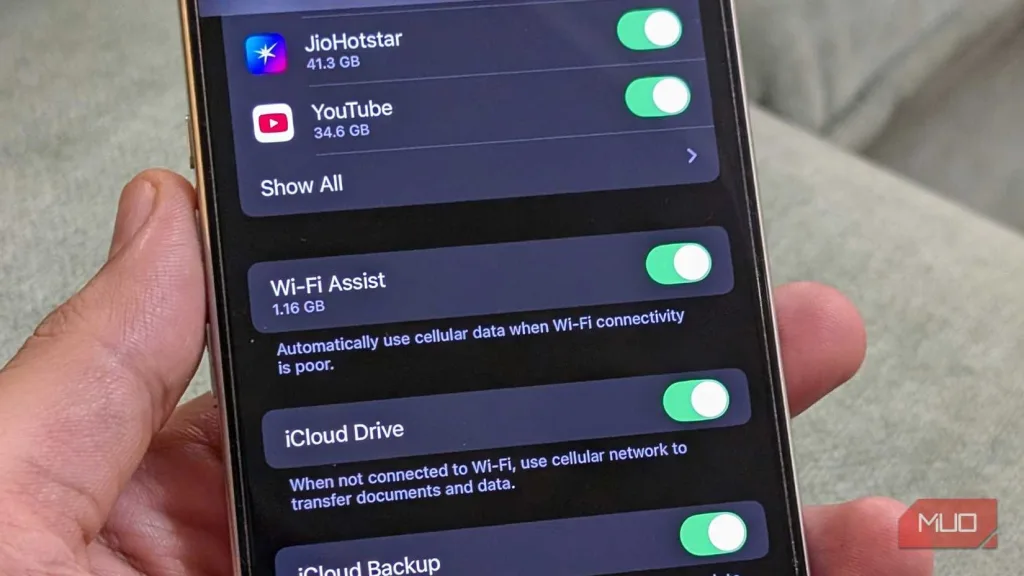
وقتی سیگنال وایفای شما ضعیف باشد، آیفون بهصورت خودکار برای حفظ اتصال پایدار به داده همراه سوئیچ میکند. این ویژگی میتواند هنگام پخش ویدیو یا تماس تصویری کمک کند، اما ممکن است بدون اینکه متوجه شوید، مصرف داده شما را بالا ببرد. برای جلوگیری از سوئیچ خودکار آیفون به داده همراه هنگام ضعف وایفای، مراحل زیر را انجام دهید:
- وارد Settings شوید.
- روی Cellular ضربه بزنید.
- به پایین صفحه بروید و Wi-Fi Assist را خاموش کنید.
۲. نظارت دقیق بر استفاده از هاتاسپات وایفای و داده رومینگ
در iOS 18، اپل بالاخره دکمه مستقیم هاتاسپات وایفای را به کنترل سنتر اضافه کرد. این قابلیت便利 است اما اگر چند دستگاه همزمان به آیفون شما وصل شوند، مصرف داده همراه زیاد میشود. بنابراین باید همیشه دستگاههای متصل را کنترل کنید و برای دستگاههایی که از آیفون بهعنوان هاتاسپات استفاده میکنند، حالت Low Data Mode را فعال کنید.
همچنین داده رومینگ میتواند در سفرهای خارجی، حتی بدون استفاده فعال شما، مصرف زیادی داشته باشد و هزینههای سنگینی ایجاد کند. برای جلوگیری از این اتفاق، داده رومینگ را با رفتن به Settings > Cellular > SIM/eSIM و غیرفعال کردن گزینه Data Roaming خاموش کنید.
۱. جلوگیری از مصرف داده در مرورگر سافاری پیش از لمس لینکها
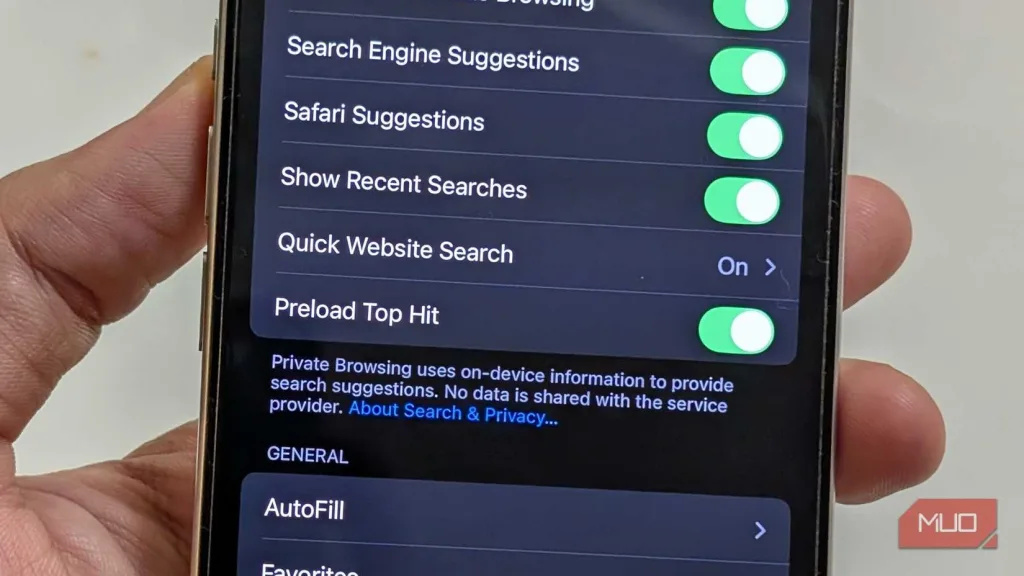
در حالی که اپل سیستم iOS را برای پشتیبانی از مرورگرهای ثالث باز کرده است، سافاری هنوز یکی از پرکاربردترین مرورگرها در آیفونهاست. این مرورگر سریع، امن و پر از ویژگیهای کاربردی است. اما یکی از این ویژگیها به نام «بارگذاری پیشفرض اولین نتیجه» (Preload Top Hit) ممکن است باعث مصرف داده بیش از حد لازم شود.
وقتی در سافاری جستجو میکنید، آیفون بهطور خودکار اولین نتیجه جستجو را پیشبارگذاری میکند تا وقتی روی آن ضربه میزنید فوراً باز شود. گرچه این ویژگی مفید به نظر میرسد، اما میتواند مصرف بیرویه داده را بهخصوص زمانی که اصلاً روی آن نتیجه کلیک نمیکنید، افزایش دهد. برای خاموش کردن این ویژگی:
- وارد Settings شوید.
- به بخش Apps بروید و سپس Safari را انتخاب کنید.
- گزینه Preload Top Hit را خاموش کنید.
اینها تنها چند تنظیم پنهان هستند که با تغییر آنها میتوانید مصرف بیرویه داده موبایل روی آیفون خود را کاهش دهید. با افزایش روزافزون هزینههای اینترنت همراه، این روشها به شما کمک میکند کنترل بهتری روی مصرف داده داشته باشید. همچنین خوب است تنظیمات iOS که به حفظ سلامت باتری کمک میکنند را نیز بررسی کنید تا آیفونتان به بهترین شکل کار کند.










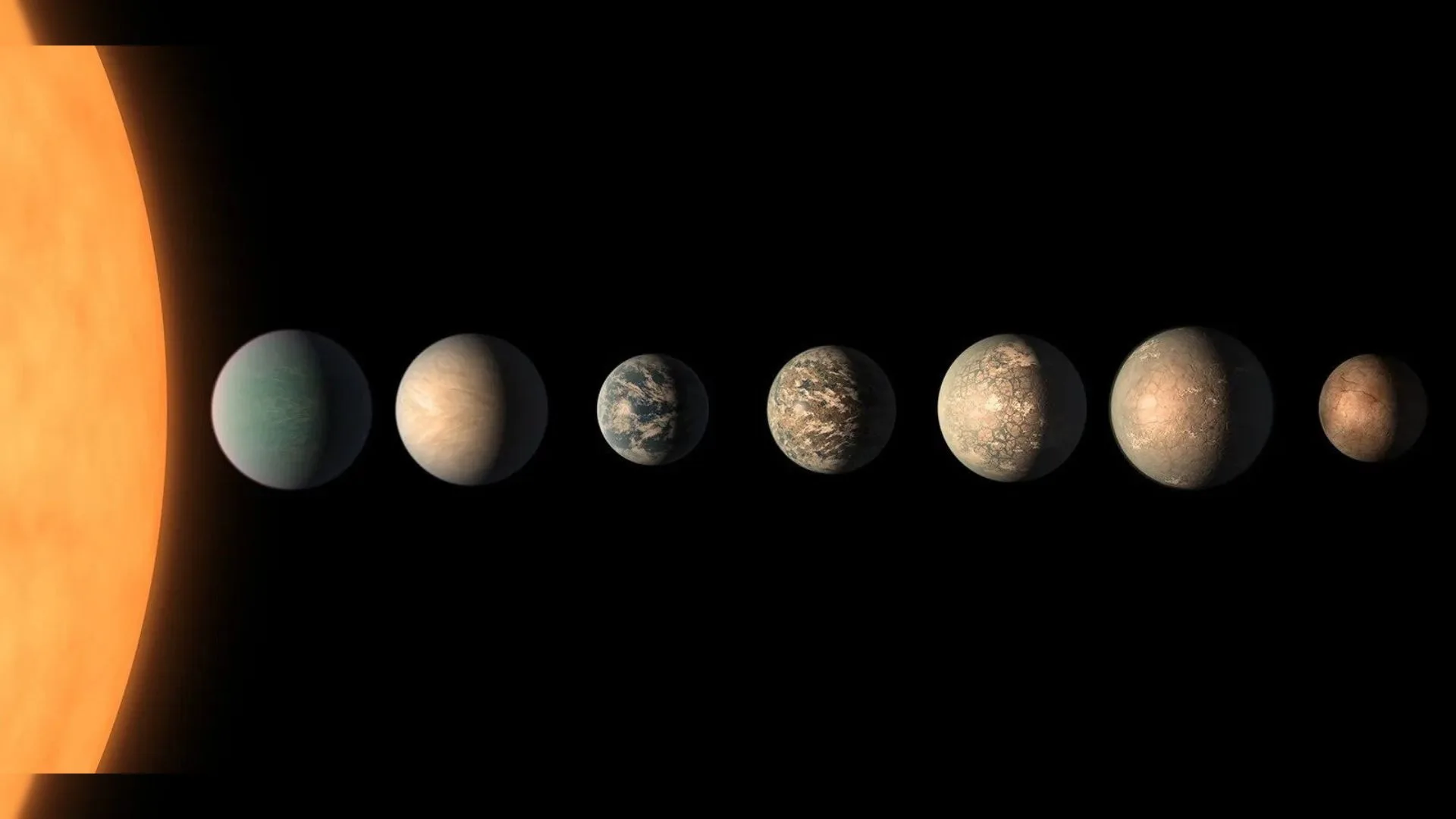

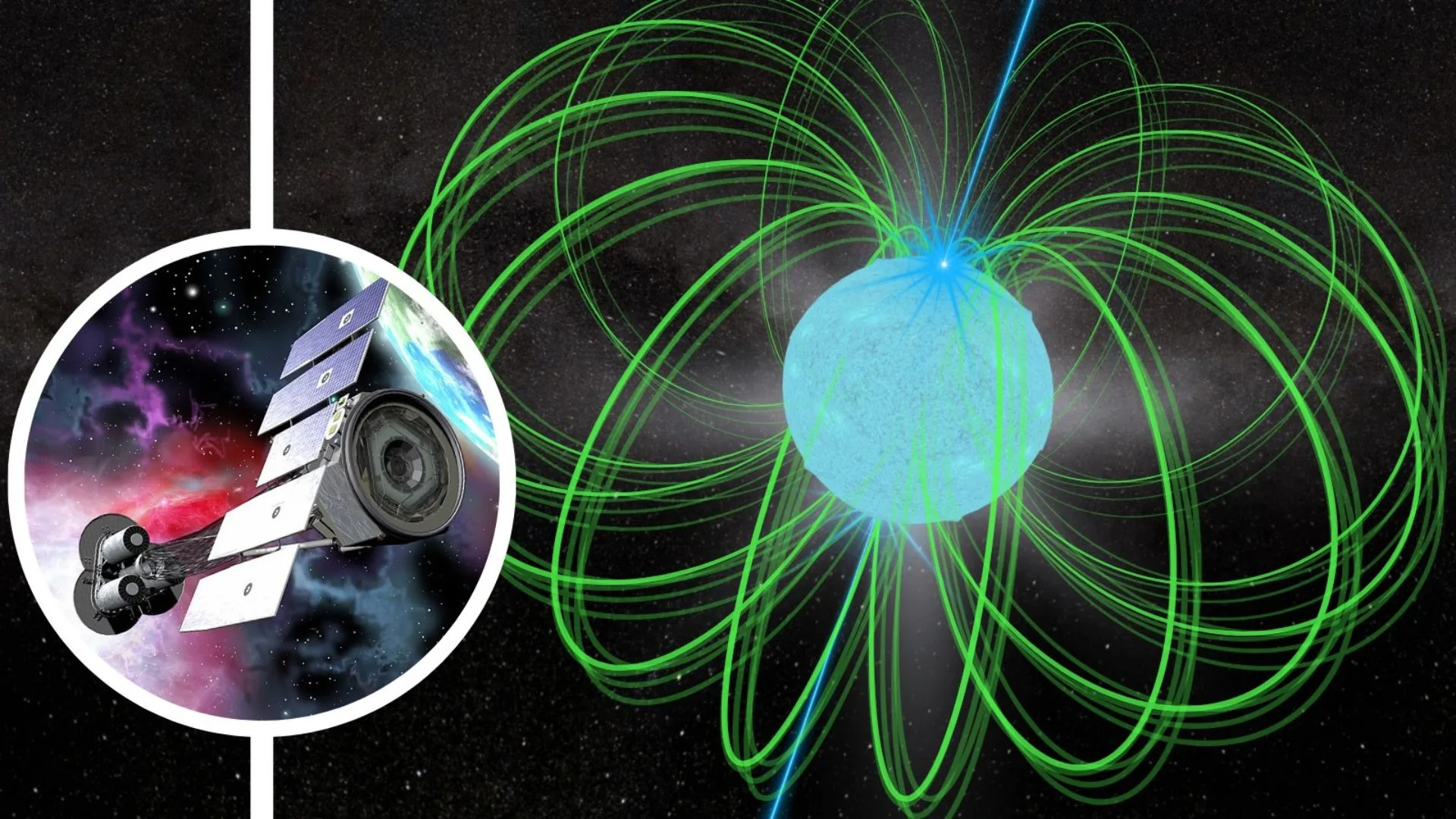








دیدگاه ها